Níl aon rud níos mó ná frustrating a chailliúint do chuid comhad, pictiúir, agus sonraí eile, cibé an bhfuil sé do locht nó duine éigin eile. Luckily, tá go leor uirlisí lá atá inniu ann a chabhróidh leat a ghnóthú do chuid comhad caillte agus scriosadh. Is féidir le cuid acu dheisiú fiú comhaid damáiste áirithe. Go leor de na huirlisí undeleted go bhfuil in ann a ghnóthú do chuid comhad a bhuíochas leis an mbealach a láimhseáil Windows agus Mac innill do chuid sonraí.
Gach ceann de do chuid comhad atá scríofa ar do dhiosca crua. Tá siad á gcoimeád ann go dtí shocraíonn tú chun fáil réidh leo, nó go dtí go réidh trí thimpiste leo. Nuair a bheidh tú a lipéadaítear do chomhad mar a scriosadh Windows / Ní Mac scriosadh na comhaid go hiomlán. Ina áit sin, tá an spás a bhí ar áitiú na comhaid lipéad athúsáide.
An chuid is mó uirlisí ghnóthú comhad a bheith ag brath ar an bhfíric nach bhfuil an comhad a scriosadh fisiciúil, ach go simplí faoi bhratach mar a scriosadh. An níos sine an comhad, an níos deacra tá sé a ghnóthú toisc go bhfuil dóchúlacht ard go bhfuil an comhad overwritten. Sin é an fáth ba chóir duit a úsáid uirlisí undelete chomh luath agus is é an comhad a scriosadh.
Uirlisí Undelete oibríonn an chuid is fearr nuair a ghnóthú tú an comhad a scriosadh go tiomáint eile. Is é sin toisc go bhfuil aisghabháil bunaithe ar athscríobh na gcomhad chun an feachtas; nach bhfuil tú ag iarraidh a scríobh ar na comhaid eile a d'fhéadfaí a aisghabháil. Is féidir le tiomáint eile a bheith diosca eile crua, USB, nó aon mheán eile usb seachtracha gléas.
Ina theannta sin, tá sé thar a bheith deacair chun comhaid as tiomáint damáiste déanta a aisghabháil trí úsáid a bhaint an chuid is mó de na huirlisí a ghnóthú comhad a, go háirithe na cinn saor in aisce. Is féidir uirlisí Daor iarracht a ghnóthú ach go páirteach, ach tá na deiseanna le haghaidh aisghabháil iomlán an-íseal. Seo iad ár barr 5 uirlisí undelete do Windows / Mac.
Cuid 1 Top 5 Uirlisí scriosta do Windows agus Mac
1. Wondershare Sonraí Téarnaimh
Wondershare Sonraí Aisghabháil tá sé ar cheann de na huirlisí a ghnóthú comhad a is fearr atá ann. Tá sé thar a bheith iontaofa agus oibríonn go tapa. Is féidir leat a íoslódáil leagan saor in aisce, nó a cheannach ar an táirge iomlán. Tacaíonn Wondershare gach feiste, thiomáineann agus cineálacha comhaid. Tá an uirlis in ann comhaid a bheith caillte fiú bliain ó shin, agus comhaid go bhfuil damáiste aisghabháil. Chomh maith leis sin, is féidir Wondershare comhaid sin a scriosadh de thimpiste, oibriú míchuí, a ghnóthú tuairteála dhiosca crua nó víreas ríomhaire mailíseach.

- Ghnóthú comhad a cailleadh nó a scriosadh, grianghraif, fuaime, ceol, r-phoist ó aon fheiste stórála go héifeachtach, go sábháilte agus go hiomlán.
- Tacaíochtaí sonraí a aisghabháil ó athchúrsáil bruscair, tiomáint crua, cárta chuimhne, tiomáint flash, ceamara digiteach agus camcorders.
- Tacaíochtaí chun sonraí a aisghabháil le haghaidh scriosadh tobann, formáidiú, éilliú tiomáint crua, ionsaí víreas, tuairteála córas faoi staideanna éagsúla.
- Ceadaíonn Réamhamhairc roimh ghnóthú leat a dhéanamh a ghnóthú roghnach.
- OS Tacaithe: Windows 10/8/7 / XP / Vista, Mac OS X (Mac OS X 10.6, 10.7 agus 10.8, 10.9, 10.10 Yosemite, 10.10, 10.11 El Capitan, 10.12 Sierra) ar iMac, MacBook, Mac Pro etc
2. Recuva

Is Recuva in ann comhaid a ghnóthú ó do ríomhaire, ceamara, iPod agus Flash Drive. Chomh maith le a chumas undelete, tá an cumas chun rudaí a scriosadh go buan Recuva freisin.
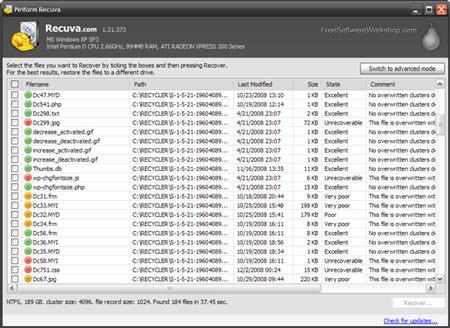
Tá sé an-éasca a úsáid bogearraí comhad a ghnóthú. Tá dhá rogha a ghnóthú: Deep Scan agus Treoraí Thapa. Cuireann scanadh Deep leat a ghnóthú na comhaid atá scriosta fiú bliain ó shin agus beidh Thapa Draoi thabhairt do chuid comhad a scriosadh le déanaí. Is Recuva éasca le húsáid agus tapa chun torthaí a bhaint amach.
3. Aisghabháil CD Bosca uirlisí
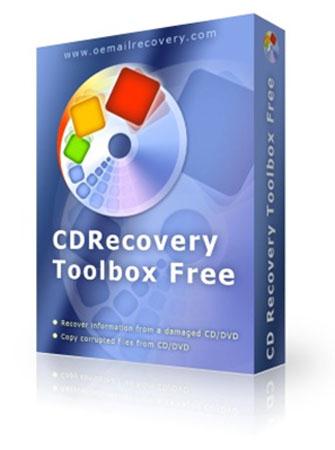
Déileálann CD Aisghabháil Bosca uirlisí le a aisghabháil damáiste agus comhad a scriosadh as do dlúthdhioscaí agus DVDanna. Tá an uirlis scriosta iontach do chomhaid ó dioscaí scríobtha nó dá ndearnadh damáiste teacht chucu féin. Anois, ní gá duit a bheith buartha faoi chailliúint na comhaid riamh arís.
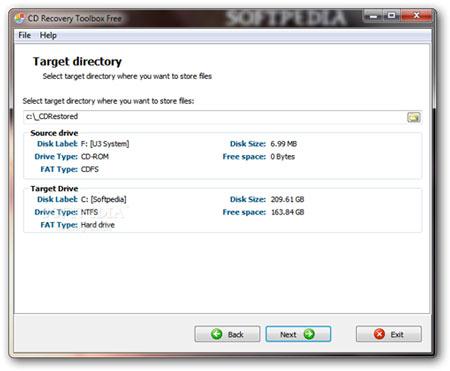
Mar sin féin, tá míbhuntáiste beag a ghabhann leis an bogearraí comhad a ghnóthú. Ós rud é go bhfuil sé déanta as ach comhaid chucu féin as dlúthdhioscaí agus DVDanna, ní fhéadfadh sé a bheith in ann a ghnóthú na sonraí ó chuid den diosca atá damáiste go holc. Sula n-úsáidtear, warns na bogearraí tú go mb'fhéidir nach mbeadh sé a bheith in ann a ghnóthú na sonraí go rathúil.
4. UndeleteMyFiles Pro
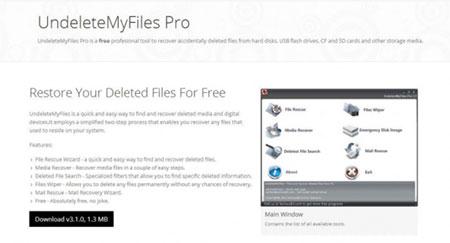
Is UndeleteMyFiles Pro uirlis an-mhaith nach scriosta. Tá sé cosúil leis Recuva, agus tá siad go leor tréithe céanna. Mar sin féin, tá sé ar cheann de na buntáistí is mó de seo uirlis a dhéanann sé sé níos éasca chun cuardach a dhéanamh comhad ar leith.
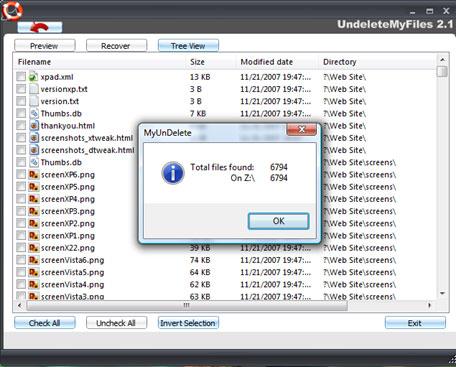
Beidh an bhfíric dlús a chur leis an bpróiseas a aisghabháil comhad amháin. Cad é chomh mór faoi UndeleteMyFiles Pro, is a ligeann sé leat chun réamhamharc an t-ábhar ar comhad roimh teacht chucu féin é. Is í an ghné is suntasaí go dtógann sé pictiúir de comhad a scriosadh, ag ligean duit a fháil ar na rudaí is mian leat gan ag obair go díreach ó na tiomántán crua.
5. PhotoRec

Is PhotoRec uirlis chumhachtach undeleted do ghnóthú pictiúr digiteach. Mar sin, díríonn sé ar grianghraif, ach is féidir é a ghnóthú go fóill cineálacha comhaid áirithe eile.

Photorec théann chuig an doimhneacht na comhaid a scriosadh, cóipeanna a dhéanamh gan athrú aon rud eile ar do thiomáint. Ansin, tá an t-eolas ar fáil duit.
| uirlis | Córais Tacaithe | Cineálacha Comhad Tacaithe | Gléasanna Tacaithe | Luas | Cumas Aisghabháil | Iontaofacht |
| Recuva | Windows | beagnach aon | Diosca Crua, iPod, Flash Drive, Ceamara | Ag brath ar an domhain ar an scanadh. | Meán | iontaofa |
| CD Aisghabháil Bosca uirlisí | Windows | beagnach aon | CD, DVD | Fast | Ní hionann | Gan An-iontaofa |
| UndeleteMyFiles Pro | Windows / Mac OS X | beagnach aon | Diosca crua | Fast | Meán | iontaofa |
| PhotoRec | Windows / Mac OS X | Dhíríonn ar íomhánna | Diosca crua | Fast | Meán | iontaofa |
| Wondershare Sonraí Téarnaimh | Windows / Mac OS X / iPhone / Android | Gach Cineálacha Comhad | Diosca Crua agus thiomáineann seachtracha (usb tiomáint, ceamara, etc.) | An-tapa | High | An-iontaofa |
Cuid 2 Conas Comhaid nach scriosta i Windows
Wondershare Sonraí Aisghabháil tá sé ar cheann de na huirlisí a ghnóthú comhad a is fearr atá ann. Tá sé thar a bheith iontaofa agus oibríonn go tapa. Is féidir leat a íoslódáil leagan saor in aisce, nó a cheannach ar an táirge iomlán. Is é an rud is fearr, tá sé an-éasca a úsáid. Má tá tú ag bunleibhéal, is féidir leat sonraí a i Mód Treoraí ghnóthú. Is féidir le húsáideoirí níos airde a úsáid Mód Caighdeán. Seo iad na trí céimeanna simplí.
Céim 1. Roghnaigh an Cineál File agus atá ag teastáil Suíomh
Is é an chéad rud a bhfuil tú a dhéanamh a roghnú chineál ar leith, nó mura bhfuil tú cinnte gur féidir leat a scanadh go léir na comhaid ar do ríomhaire.

Céim 2: Roghnaigh suíomh sonraithe a scanadh comhad a cailleadh
Roghnaigh an suíomh sprioc a scanadh comhad a cailleadh, más rud é nach bhfuil tú cinnte gur féidir leat a roghnú an rogha "Ríomhaire Uile" scanadh a thosú.

Céim 3: Téigh go dtí Deep Scan
Beidh an aisghabháil sonraí a thosú scanadh tapa. Más rud é nach féidir é a fháil ar do shonraí caillte, is féidir leat dul go dtí scanadh domhain a chuardach go domhain do chuid comhad caillte. Cé go mbeidh sé níos mó ama.

Céim 4: Réamhamhairc an Comhaid agus ghnóthú Them
Tar éis an scanadh, is féidir leat réamhamharc ach na comhaid agus an ceann agat gur lorg.

I gcás na torthaí a ghnóthú is fearr is féidir, is é an rogha is fearr a bheith acu ar an uirlis undelete suiteáilte sula gcuirtear an comhad a scriosadh. Ina theannta sin, tar éis duit scriosadh an comhad a dhéanamh cinnte chun iarracht a ghnóthú láithreach, gan rebooting do ríomhaire nó a shuiteáil / a íoslódáil aon chomhaid eile. Chun na torthaí is fearr, triail a bhaint as Wondershare Sonraí Aisghabháil. Is féidir an uirlis chumhachtach a ghnóthú undelete aon cineál comhaid a scriosadh fiú bliain ó shin.
Delete / Undelete Files
- Deleted Files I+
- Deleted Files II+
- Undelete Files I+
- Undelete Files II+
-
- EaseUs Deleted Files Recovery alternatives
- Recover shift deleted files
- Undo accidental delete
- Retrieve deleted contacts
- Mac undelete
- Recover deleted folders
- Android Apps to recover deleted files
- System restore deleted files
- Recover deleted files from Android
- Recover deleted photos
- Recover deleted files from recycle bin
- Recover deleted partition
- Recover Dropbox deleted files






